Konfiguracja urządzeń IO-Link przez USB master¶
26 gru 2025 | 365 słów | 2 min czasu czytania
Informacja
Aby urządzenie główne USB działało, odpowiednie sterowniki muszą być zainstalowane podczas instalacji BET .
Informacja
Do prawidłowego działania urządzenia głównego USB może być wymagane dodatkowe zasilanie (24 V).
Kliknij IO-Link via USB master na pasku funkcji.
Poniższe okno dialogowe zostanie wyświetlone, jeśli nie podłączono urządzenia USB master:
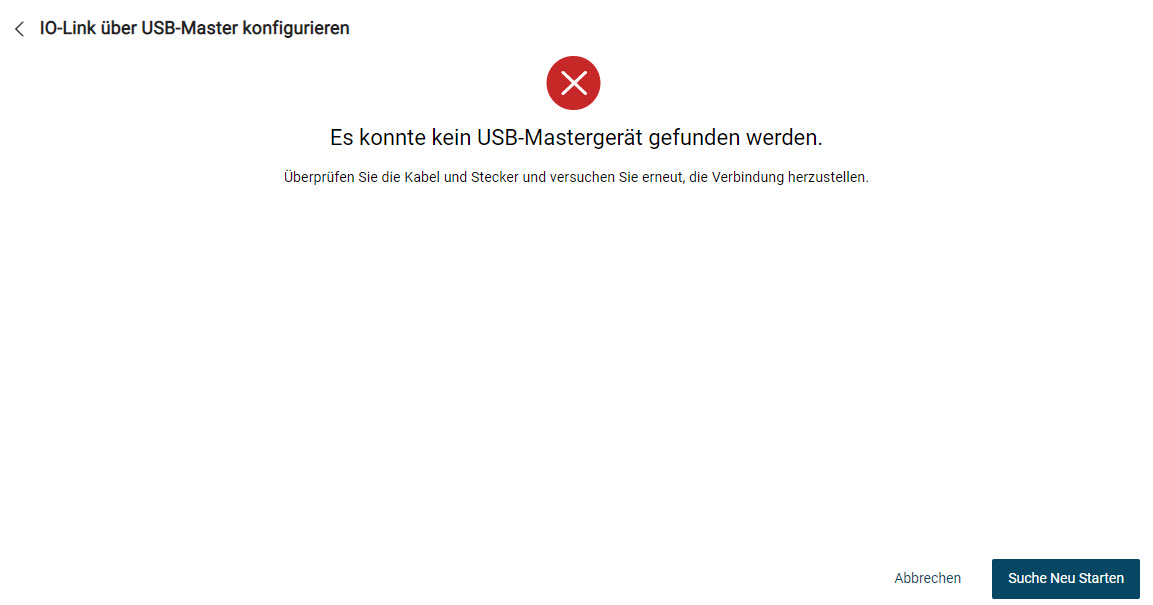
Podłącz urządzenie USB Master i kliknij przycisk Start search again (Rozpocznij wyszukiwanie ponownie).
Poniższe okno dialogowe zostanie wyświetlone, jeśli urządzenie główne USB jest podłączone, ale nie znaleziono IODD:
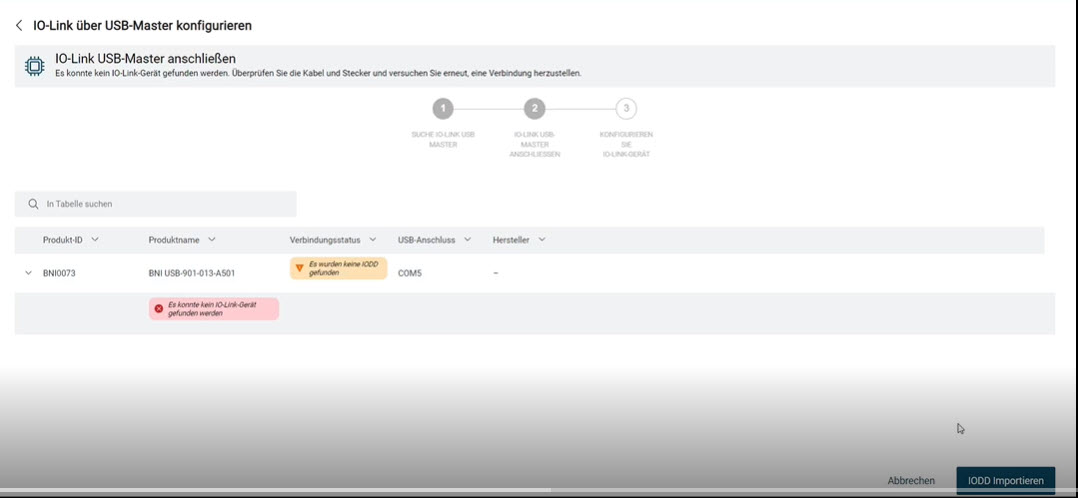
Kliknij Import IODD.
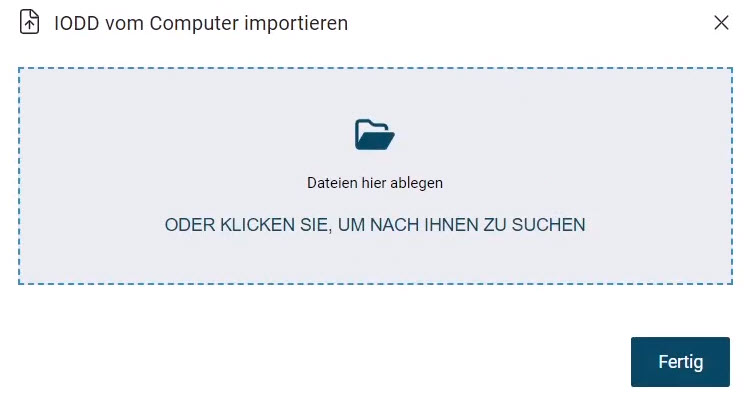
Przytrzymaj lewy przycisk myszy i przeciągnij żądany plik IODD w kropkowanej ramce, a następnie zwolnij przycisk myszy, aby przesłać plik. Można również kliknąć w obszarze ramki, aby wybrać plik w systemie plików.
Plik opisu urządzenia został zaimportowany.
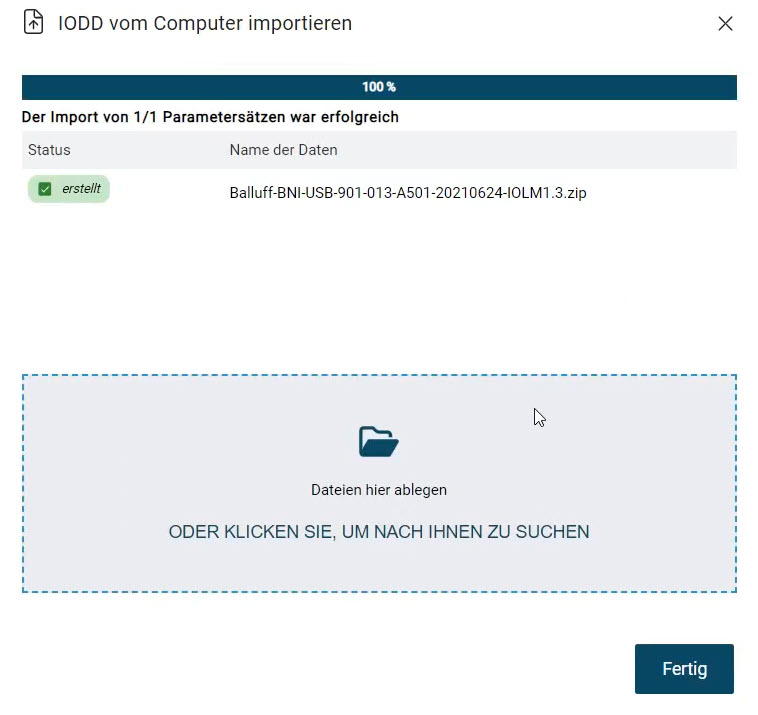
Kliknij Done (Gotowe).
Status połączenia urządzenia USB master zmienia się w oparciu o zaimportowany IODD:
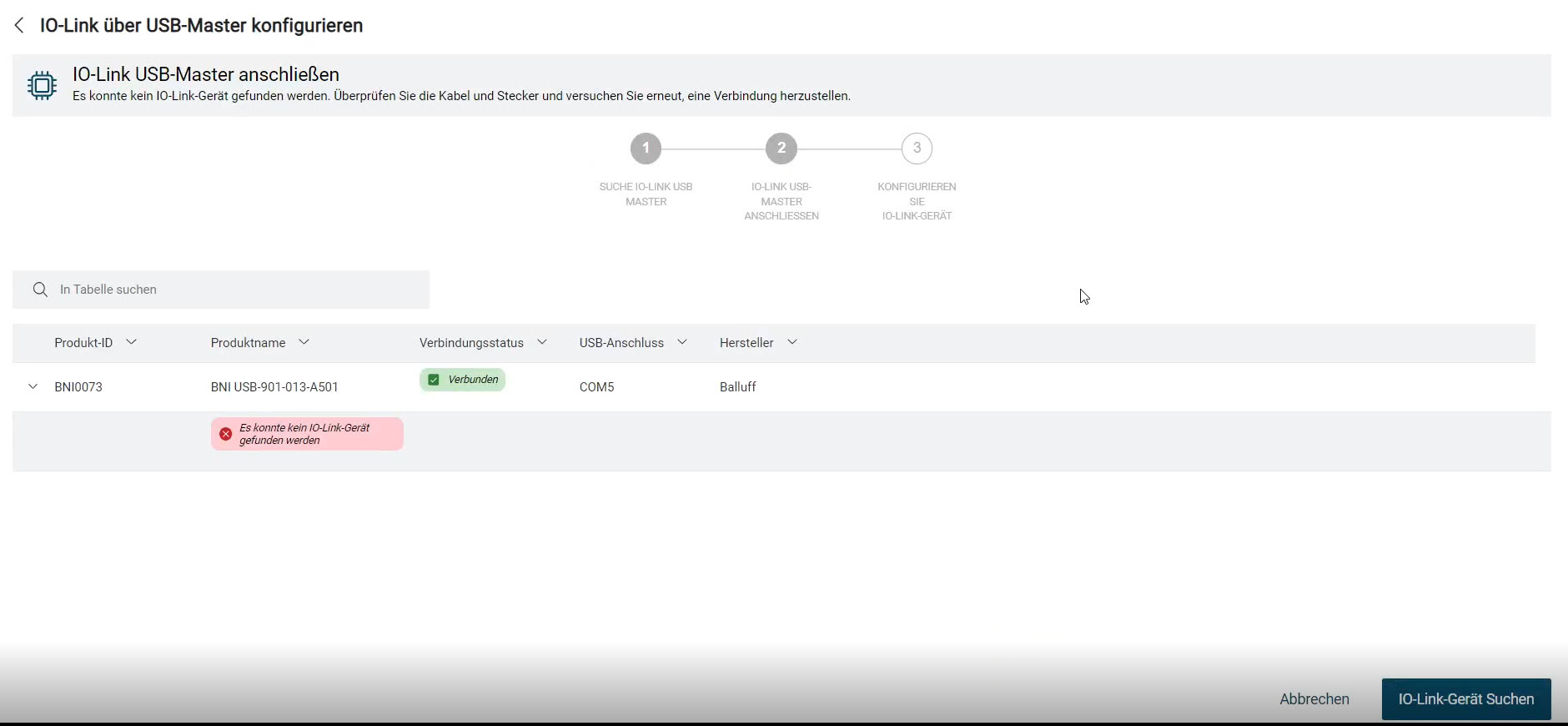
Jeśli nie można znaleźć żadnego urządzenia IO-Link, podłącz urządzenie IO-Link i kliknij Find IO-Link device.
Poniższe okno dialogowe pojawia się w przypadku, gdy urządzenie IO-Link jest podłączone, ale nie znaleziono jeszcze żadnego urządzenia IODD:
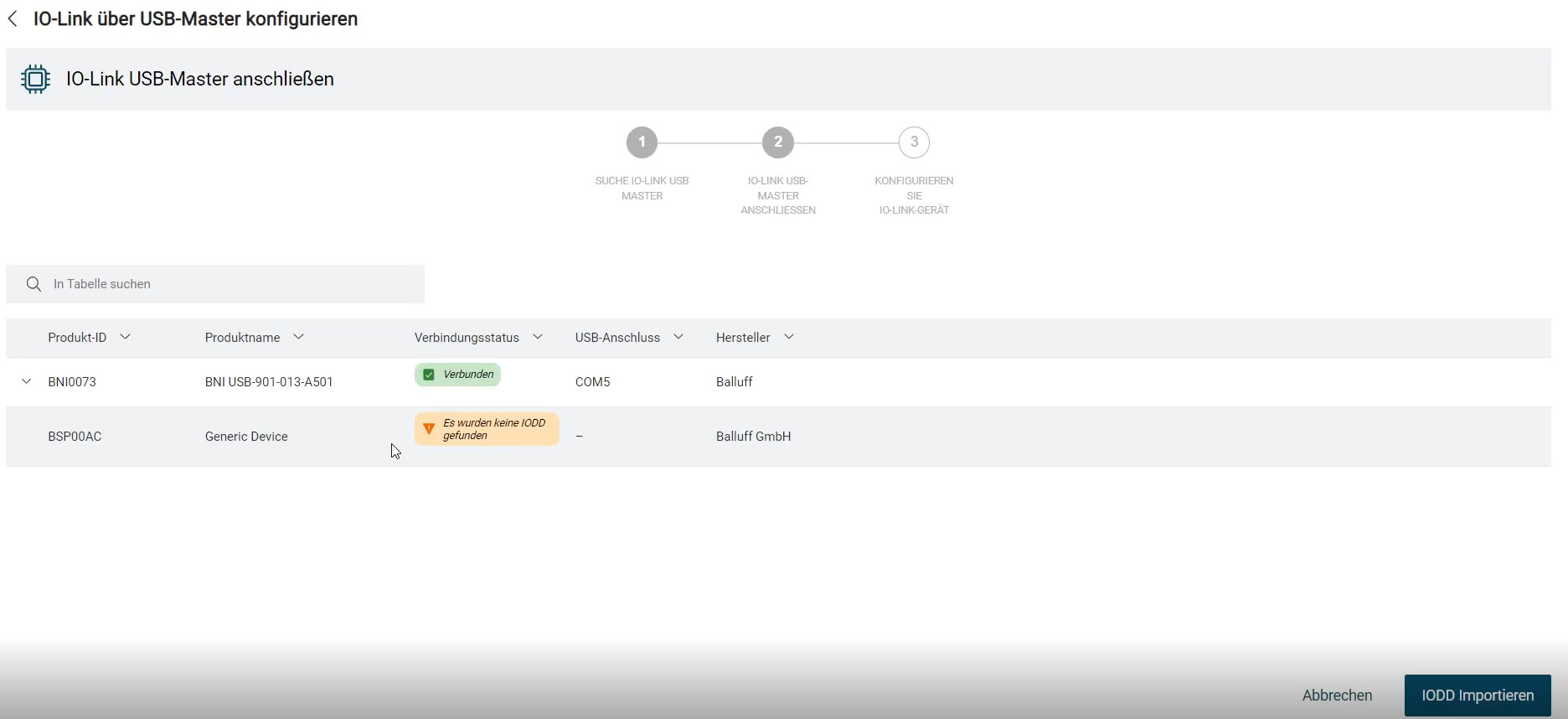
Kliknij Import IODD i zaimportuj IODD w sposób opisany powyżej.
Status połączenia urządzenia IO-Link zmienia się w zależności od zaimportowanego IODD:
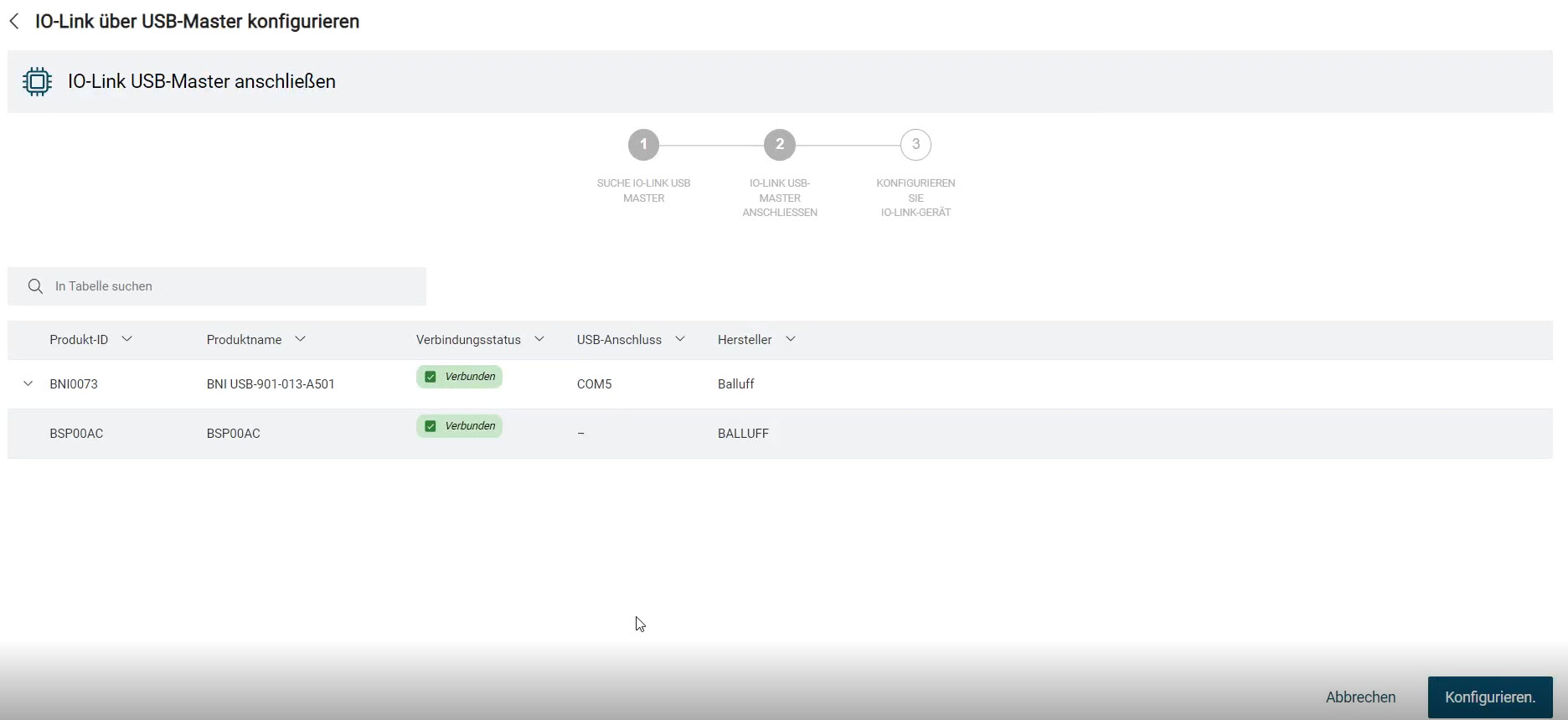
Aby skonfigurować urządzenie(a) na USB master, kliknij Configure.
Pojawi się następujące okno dialogowe:
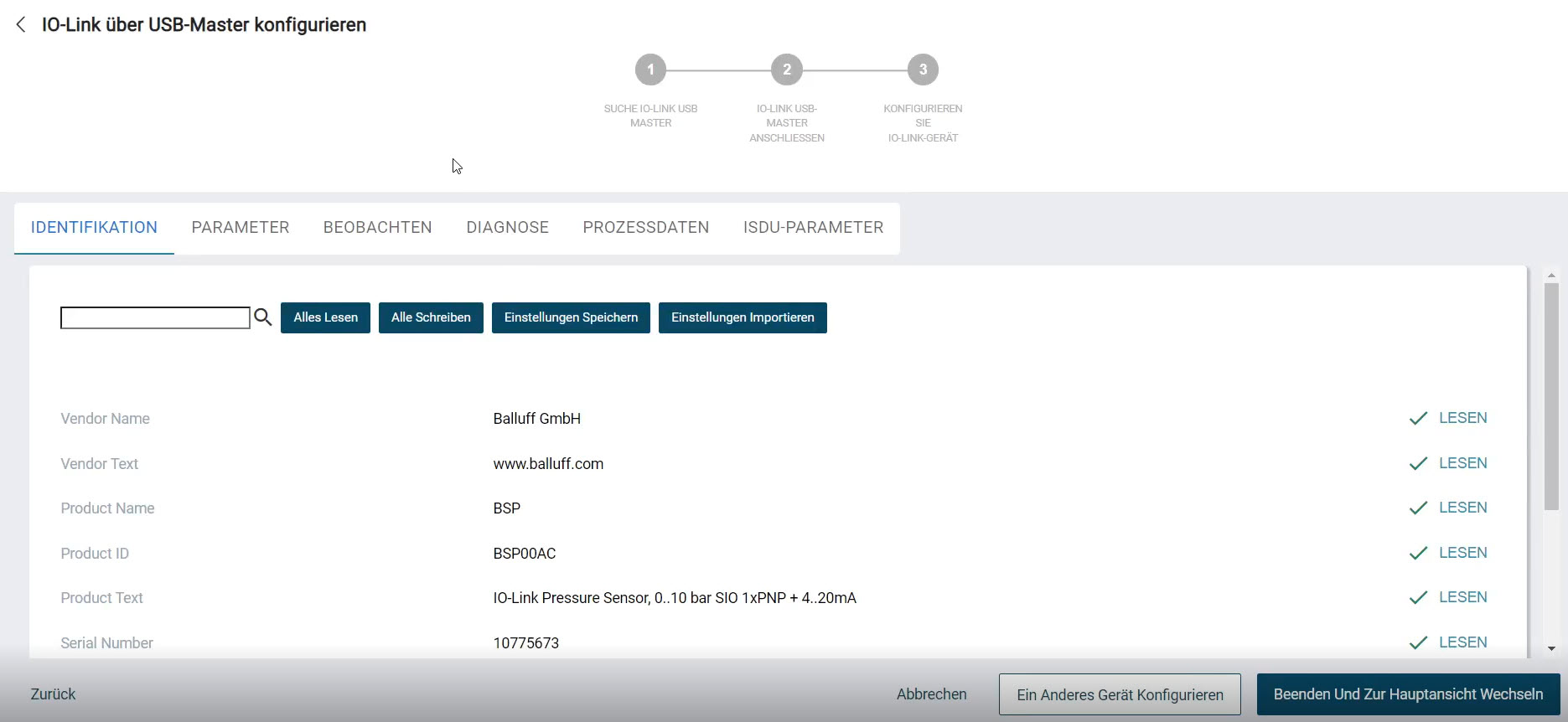
Parametryzacja urządzenia, patrz Parametryzacja jednostek.
Informacja
Parametry, które zostały zmienione przez USB master, są zapisywane w urządzeniu IO-Link. Jeśli urządzenie IO-Link jest podłączone do portu IO-Link zwykłego modułu sieciowego IO-Link, zestaw parametrów urządzenia IO-Link jest automatycznie przesyłany do serwera parametrów modułu sieciowego IO-Link. Wymagania wstępne: Port IO-Link jest aktywowany dla serwera parametrów.
Dostępne są następujące opcje:
Odczytaj wszystko: Użyj tego polecenia, aby odczytać wszystkie parametry z urządzenia, patrz Wczytanie parametrów z urządzenia. Jeśli chcesz odczytać tylko pojedyncze zmienione parametry z urządzenia, kliknij Read obok trójkąta informacyjnego, patrz Ustawianie parametrów urządzenia.
Zapisz wszystko: Użyj tego polecenia, aby zapisać wszystkie zmienione parametry w urządzeniu. Jeśli chcesz zapisać w urządzeniu tylko pojedyncze zmienione parametry, kliknij WRITE obok trójkąta informacyjnego, patrz Ustawianie parametrów urządzenia.
Zapisz ustawienia: Użyj tego polecenia, aby zapisać bieżący zestaw parametrów urządzenia w bazie danych BET, patrz ZAPISYWANIE ZESTAWU PARAMETRÓW.
Importuj ustawienia: Użyj tego polecenia, aby załadować zapisany rekord danych z bazy danych BET do urządzenia, patrz Dostępne ustawienia dla ID urządzenia: ID produktu: vendor ID: Rewizja IO-Link: .
Kliknij Configure another device (Skonfiguruj inne urządzenie), aby w razie potrzeby skonfigurować inne urządzenia IO-Link, lub kliknij Exit and switch to main view (Wyjdź i przejdź do widoku głównego), aby zakończyć konfigurację.